 マウスカーソルが突然移動するのはなぜ?
マウスカーソルが突然移動するのはなぜ?

いつもノートパソコンを使用しています。書類の作成中、キーボードで文字入力していると、文字入力の途中でいつの間にかカーソルが移動してしまい、入力がうまくいきません。
操作していないのに、なんでカーソルが違う場所に移動してしまうのでしょうか?
(公開日:2016年8月10日)
それはきっと、知らないうちに、フラットポイントに服の袖などが触れているんだと思います。
フラットポイントの感度が高くなっていると、ちょっと触れただけでもマウスカーソルが移動してしまうことがあるんですよ。
そういうときには、フラットポイントの設定を確認してみましょう。
※画面例はWindows 10のものです。
フラットポイントの感度を調節してみよう!

-
まず、最初の対策としては、ノートパソコンのフラットポイント部分に腕や服の袖口などが触れていないかどうかです。
もし触れている自覚があれば、触れないように気をつけるだけで現象が発生しなくなるかもしれません。 
-
それでも回避できない場合、フラットポイントの設定を変更してみましょう。

-
フラットポイントには、「タッピング」という機能があります。
タッピングは、フラットポイントを指でたたくことで、クリックの代わりになるという機能です。
この機能の感度が高すぎる場合、少し触れただけでも「クリックされた」とパソコンが判断してしまうのです。 
-
マウスのプロパティ画面から、フラットポイントの感度を調節することができるんですよ。
試しに感度を下げてみましょう。
フラットポイントの感度を調節する
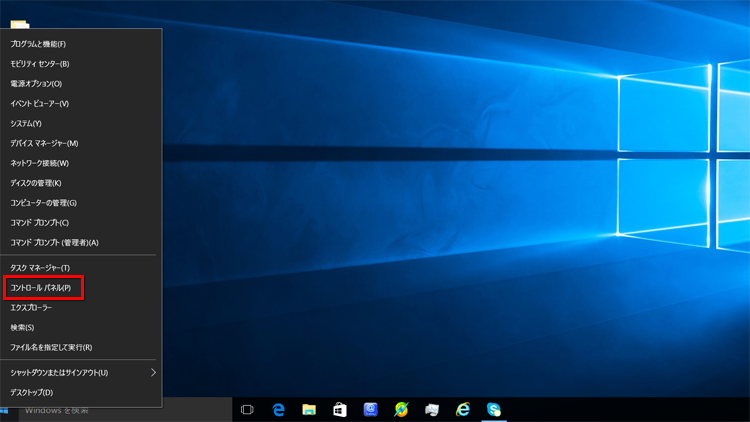
スタートボタンを右クリックして、「コントロールパネル」をクリックします。

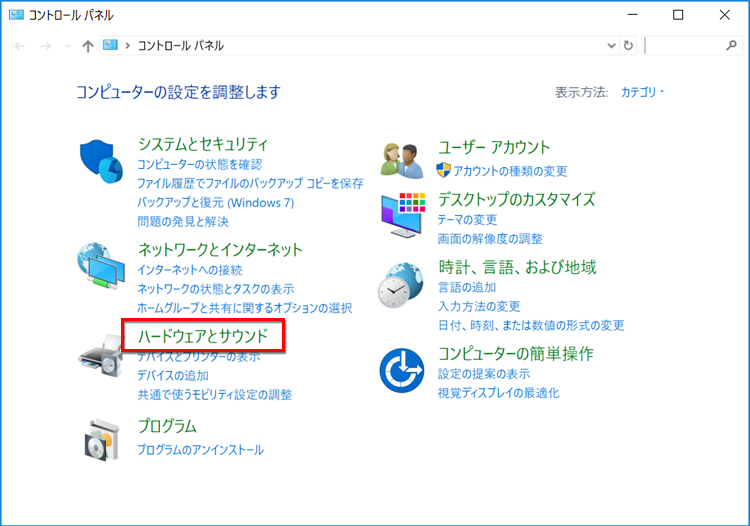
「コントロールパネル」が表示されたら「ハードウェアとサウンド」をクリックします。

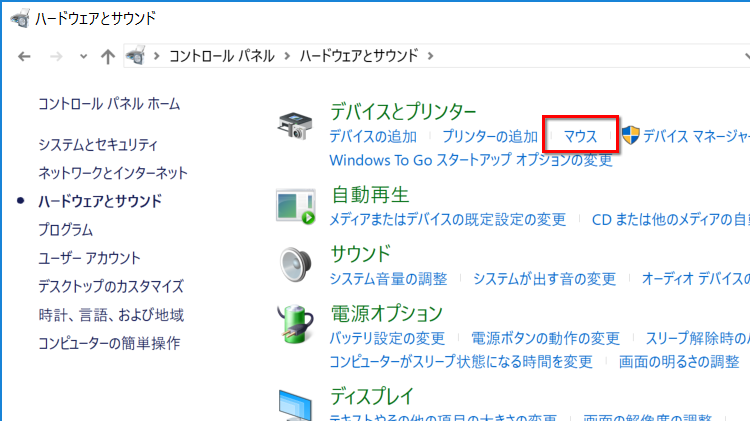
「ハードウェアとサウンド」が表示されました。「マウス」をクリックします。

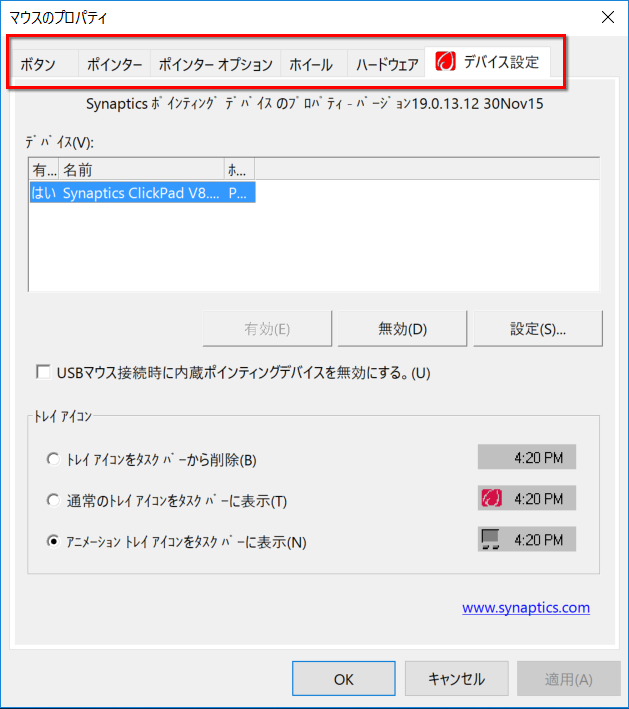
「マウスのプロパティ」が表示されます。表示されているタブの項目を確認し、次に進みます。

-
この後の手順は、「マウスのプロパティ」で表示されているタブの項目によって異なります。

-
「デバイス設定」タブか「タッチパッド」タブのどちらがあるか確認ができたら、以下の2つの操作手順のうち、該当するタブの操作を試してみてください。
1.タブの項目に「デバイス設定」がある場合の操作手順
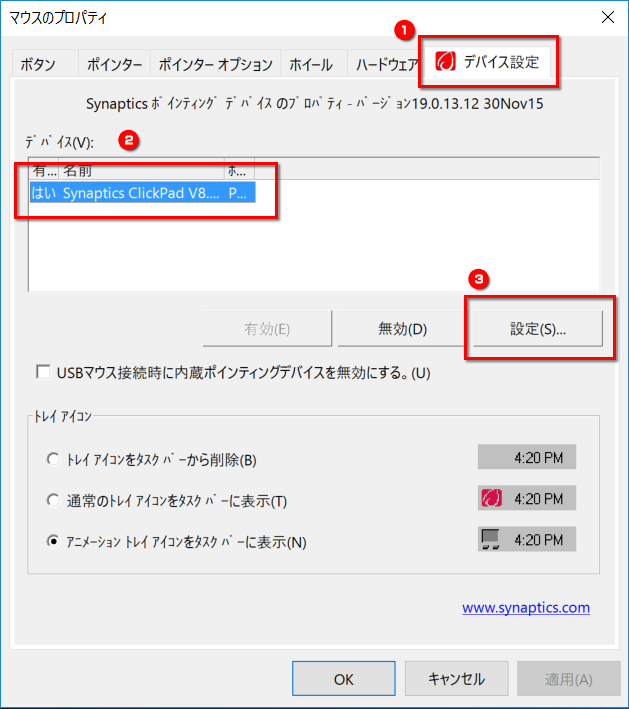
「デバイス設定」タブをクリックし、「デバイス」欄の「Synaptics ClickPad」または「Synaptics TouchPad」を選択してから、「設定」ボタンをクリックします。

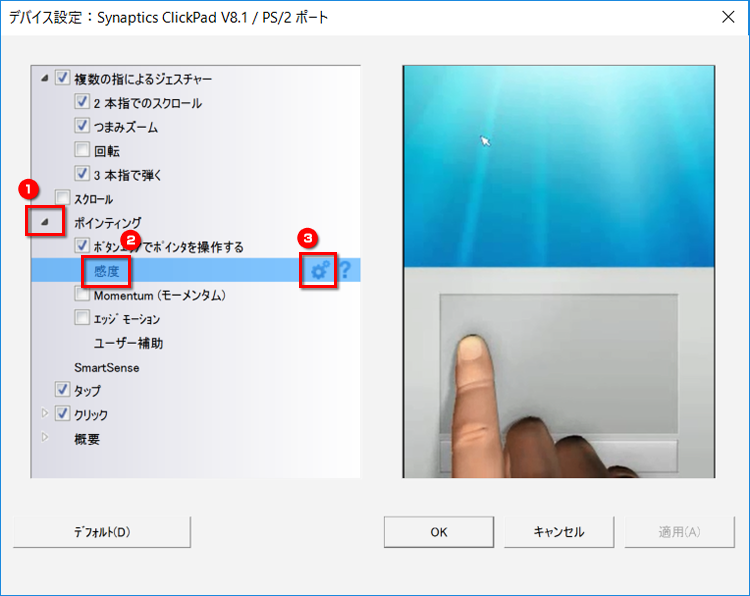
「デバイス設定」が表示されます。「ポインティング」の左にある三角をクリックして、「感度」→「設定」(歯車のマーク)の順にクリックします。

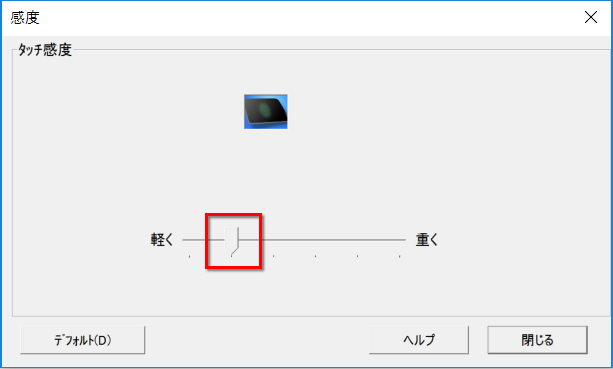
「タッチ感度」と表示されます。つまみをクリックしたまま左右に動かし、調節します。タッピングの感度を下げる場合は、「重く」のほうにつまみを動かします。

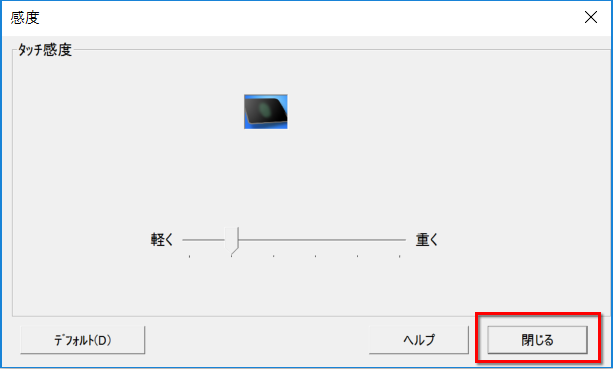
「閉じる」ボタンをクリックします。「デバイス設定」と「マウスのプロパティ」は、「OK」をクリックして閉じます。「コントロールパネル」は「×」をクリックして閉じます。
2.タブの項目に「タッチパッド」がある場合の操作手順
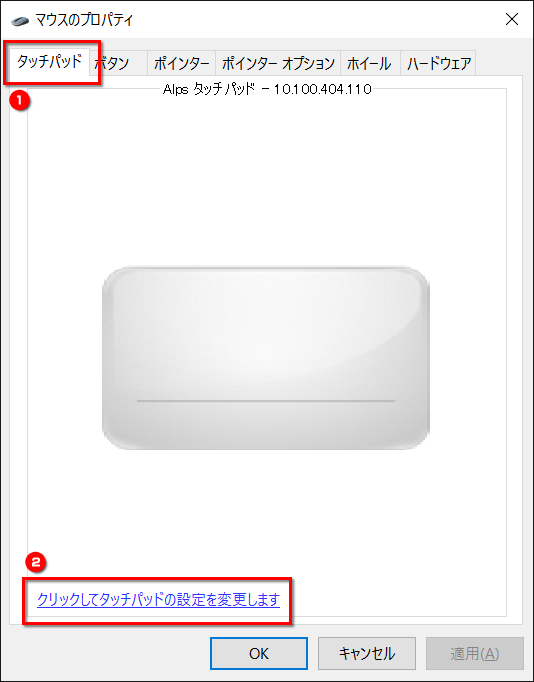
「タッチパッド」タブ→「クリックしてタッチパッドの設定を変更します」の順にクリックします。

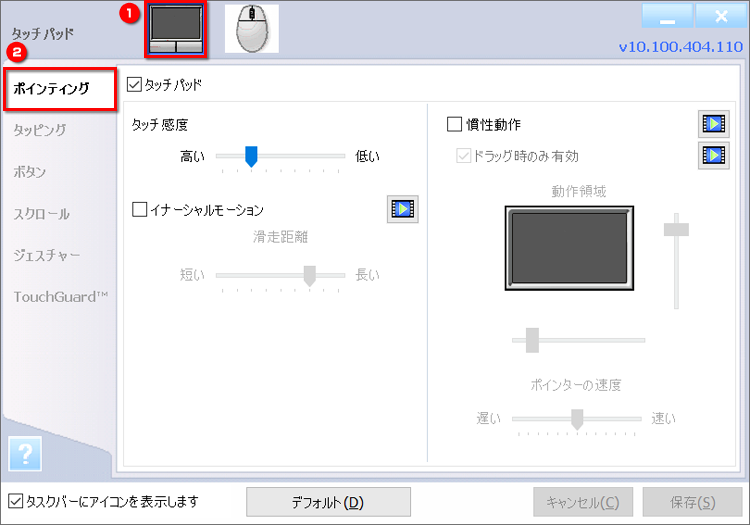
「マウスのプロパティ」が閉じ、「タッチパッド」が表示されます。タッチパッドのアイコンをクリックし、「ポインティング」をクリックします。
※すでに選択されている場合は、次に進みます。

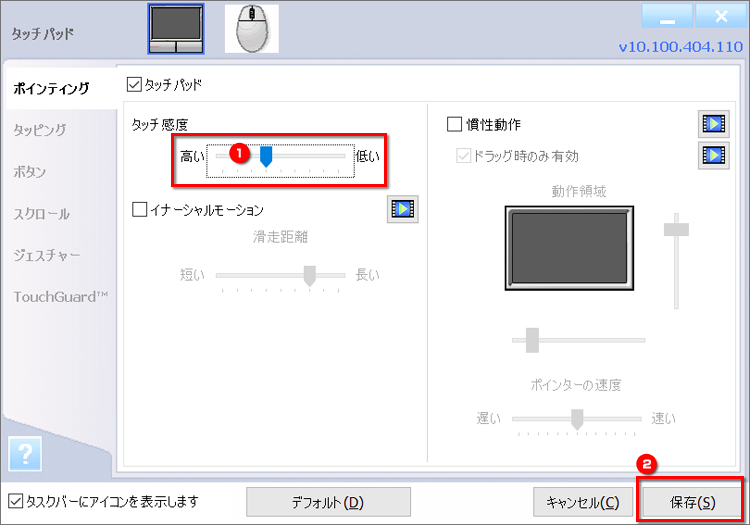
「タッチ感度」のつまみを左右に動かして、調節します。
フラットポイントの感度を下げる場合は、「低い」のほうにつまみを動かします。
調節後、「保存」ボタンをクリックします。
残りの画面は「×」ですべて閉じます。
「フラットポイントを無効にすることもできる!」
USBマウスを接続している場合は、フラットポイント自体を無効にすることもできます。
無効にすると、フラットポイントは使えなくなりますが、カーソルが勝手に移動することもなくなります。
お使いの状況によって、設定をしましょう。
- 文字入力時、カーソルが勝手に移動する場合は、フラットポイントの機能が影響している可能性がある
- タッピング機能の感度を変更することで、スムーズに文字入力ができる
こんなサポートもあります
今回は、マウスカーソルに関する疑問についてご紹介しました。他にも、パソコンの操作方法でわからないことがある、もっとパソコンを活用したい、とお考えの方もいるかと思います。当社では「PCコンシェルジュ」という有料サービスをご用意しており、豊富な知識と高いスキルをもった専任アドバイザーが、パソコン活用相談など、幅広い範囲のご相談をお受けします。「FMV プレミアムサービス あんしんスタンダード」という月額サービスによる割引もございますので、ぜひご利用ください。





